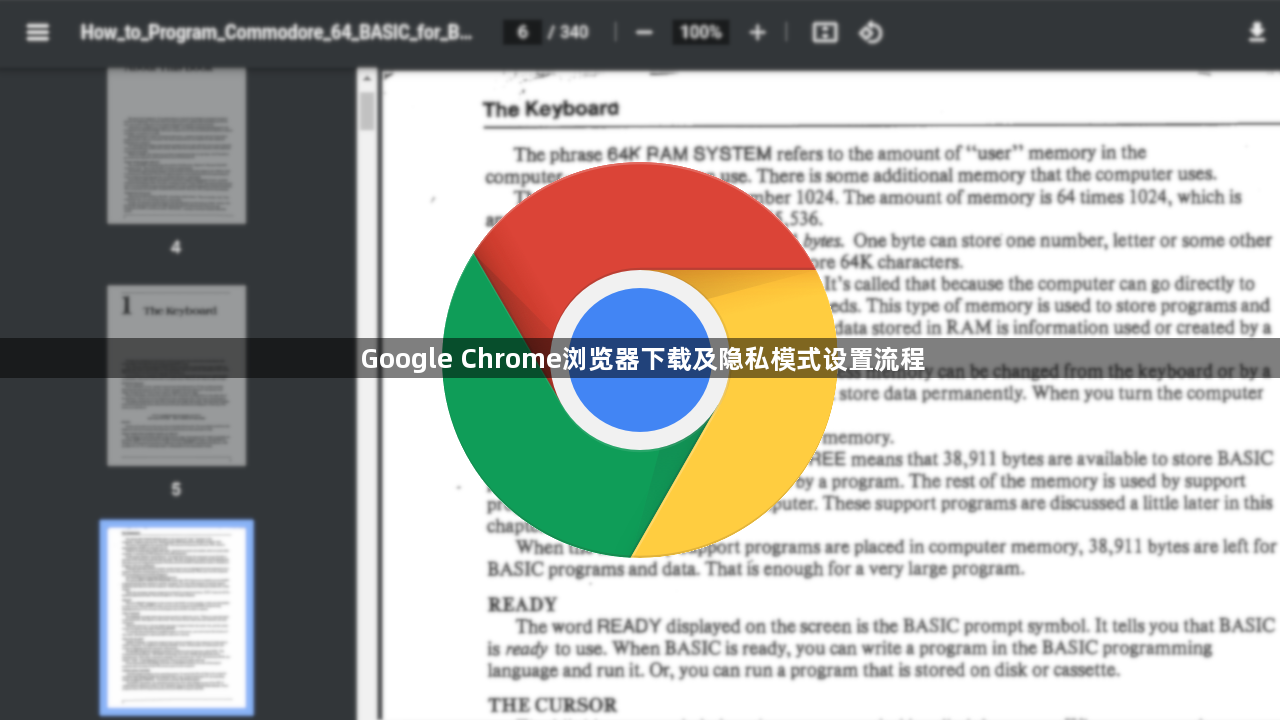
一、Chrome浏览器下载流程
1. 访问官网:在电脑的浏览器地址栏中输入https://www.google.com/intl/zh-CN/chrome/,这是谷歌浏览器的官方网站。
2. 点击下载按钮:在官网页面上,找到“下载Chrome”按钮并点击。网站会自动检测你的操作系统(如Windows、Mac、Linux等),并提供相应的下载链接。
3. 选择保存路径:浏览器会弹出下载提示框,让你选择将安装包保存到电脑的哪个位置。你可以选择默认的下载路径,也可以点击“更改”按钮,自行指定一个更容易找到的文件夹来保存安装包。
4. 等待下载完成:下载进度会在浏览器的下载栏中显示,你可以查看下载的进度条,等待安装包下载完成。下载时间可能会根据网络速度和文件大小有所不同。
5. 安装浏览器:下载完成后,找到刚刚保存的安装包文件(通常是一个.exe文件,如果是Mac系统则是.dmg文件等),双击该文件开始安装。按照安装向导的提示,一路点击“下一步”或“继续”等按钮,直到完成安装。在安装过程中,可能会询问你是否要设置为默认浏览器、是否要添加桌面快捷方式等,根据你的需求进行选择即可。
二、Chrome浏览器隐私模式设置流程
1. 打开浏览器:在电脑桌面上找到已经安装好的Chrome浏览器图标,双击打开浏览器。
2. 进入菜单:点击右上角的三个垂直点(更多选项)图标,这将打开一个下拉菜单。
3. 选择隐私模式:在下拉菜单中,选择“新建隐身窗口”选项。你也可以直接使用快捷键Ctrl+Shift+N(Windows系统)或Command+Shift+N(Mac系统)来快速打开隐私模式窗口。
4. 确认隐私模式:此时,你会看到浏览器打开了一个新的窗口,这个窗口就是隐私模式窗口。在窗口的左上角,通常会有一个眼睛形状的图标,表示当前处于隐私模式下。
总的来说,通过以上步骤和方法,您可以有效地诊断并解决Chrome浏览器插件之间的冲突问题,提升浏览体验和安全性。

